A képek mérete alapvető fontosságú, különösen akkor, ha közzéteszi őket egy webhelyen, vagy e-mailben küldi el. Ez határozza meg, hogy mennyi időt fordítanak a képek elküldésére. Ha a fényképek túl nagyok, a folyamat hosszú évekig eltarthat, ha e-mailben küldi el őket. Ugyanez vonatkozik arra az esetre is, amikor képeket próbálunk megtekinteni egy webhelyen. Általában a nagy fájlméretű képek betöltése sok időt vesz igénybe, ami kényelmetlen.
Ezért sok felhasználó szeretné átméretezni fényképeit kisebb méretűre. Talán a Photoshopra gondolsz. Ennek a programnak azonban ára van a teljes szolgáltatás használatáért. Ha a Photoshophoz hasonlóan működő ingyenes programot szeretne, ne keressen tovább a GIMP-nél. demonstrálni fogunk hogyan lehet átméretezni a képeket minőségromlás nélkül a GIMP-ben. Olvassa el a szükséges információkat.

A GIMP a világ leghíresebb nyílt forráskódú képszerkesztő eszköze. Tele van számos funkcióval a professzionális minőségű fényképek módosításához. Itt testreszabható ecsetek, képrétegek és szűrők találhatók a képek finomhangolásához. Ráadásul képjavító eszközökkel is rendelkezik, amelyek kevesebb emberi beavatkozással javítják a fényképeket. Arról nem is beszélve, hogy a program bővíthető, ami azt jelenti, hogy a felhasználók bővítményeket telepíthetnek a programhoz, így funkcionálisabbá válik. Másrészt kövesse az alábbi eljárást, hogy megtudja, hogyan méretezi át a GIMP a képeket.
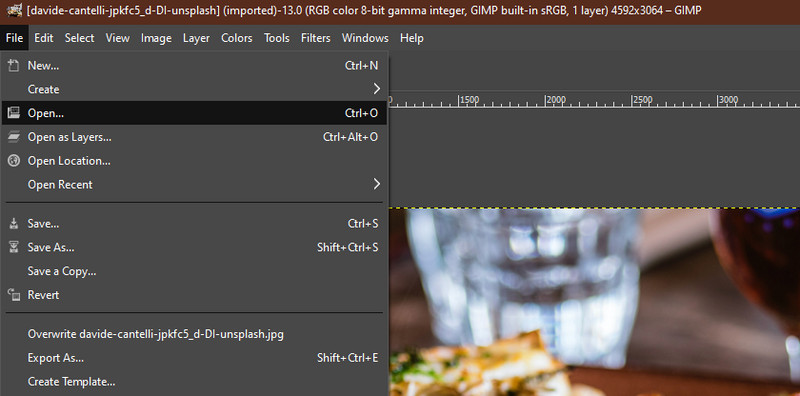
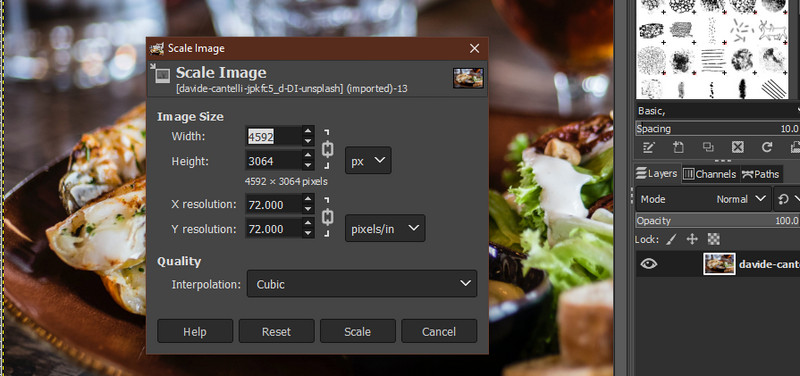
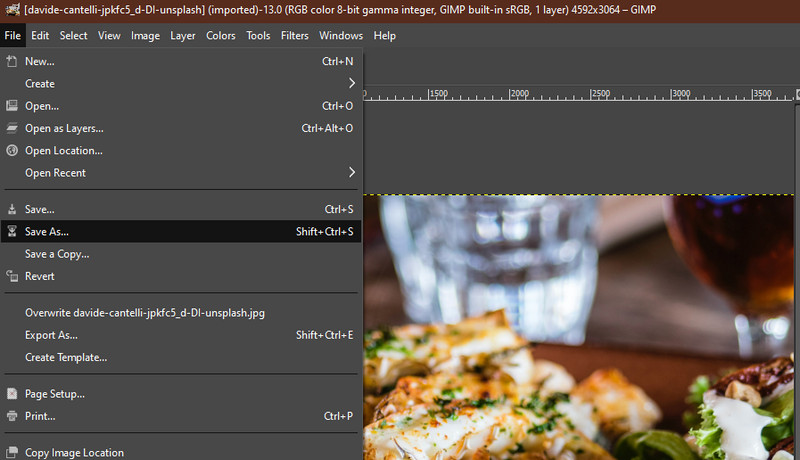
Ha nem akar kompromisszumot rontani a képminőségén, csökkentse a fénykép méretét a Aiseesoft Image Compressor Online a legjobb választásod. Ez megvalósítható, mert a program olyan mesterséges intelligencia technológiával van felszerelve, amely a fényképek minőségének megőrzése mellett zsugorítja a képeket. Ezenkívül lehetővé teszi több fénykép egyidejű szűkítését, mivel a program támogatja a kötegelt feldolgozást. Valójában egyszerre akár 40 képet is feltölthet és átméretezhet.
Ami a feltöltési lehetőséget illeti, a kényelem érdekében közvetlenül áthúzhatja fényképeit az eszköz felületére. Ezenkívül a program segítségével bármilyen képformátumot probléma nélkül feldolgozhat. Mindezeken túl a fájlméret csökkenés elérheti a 80-90%-ot. Íme a lépések, amelyekkel többet megtudhat a program működéséről, és a GIMP alternatívájaként használhatja a képek átméretezéséhez.
Főbb jellemzők:



A PhotoScape a GIMP másik alternatívája. Hasonlóképpen a képek szerkesztéséhez szükséges eszközök és funkciók széles skáláját kínálja. A program képnézegetőt, kötegelt szerkesztést és beépített lehetőséget kínál képernyő rögzítése eszköz. Ennél is fontosabb, hogy a szűrők és effektusok kiterjedt gyűjteményét tartalmazza, amelyek segítségével javíthatja és javíthatja a fényképeket. A programot a kezdőknek ajánljuk az egyszerű felületnek köszönhetően, amely megkönnyíti a navigációt. Ez azért fontos, mert nem mindenki szakértő a képszerkesztésben. Másrészt itt van, hogyan lehet átméretezni a képeket a minőség elvesztése nélkül a GIMP alternatívában.
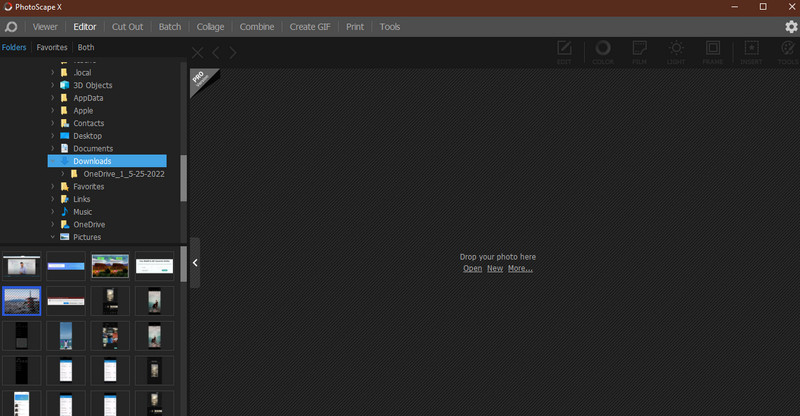
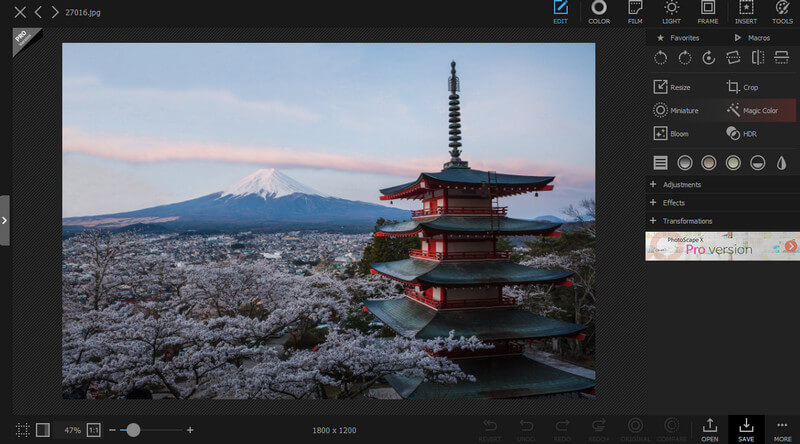
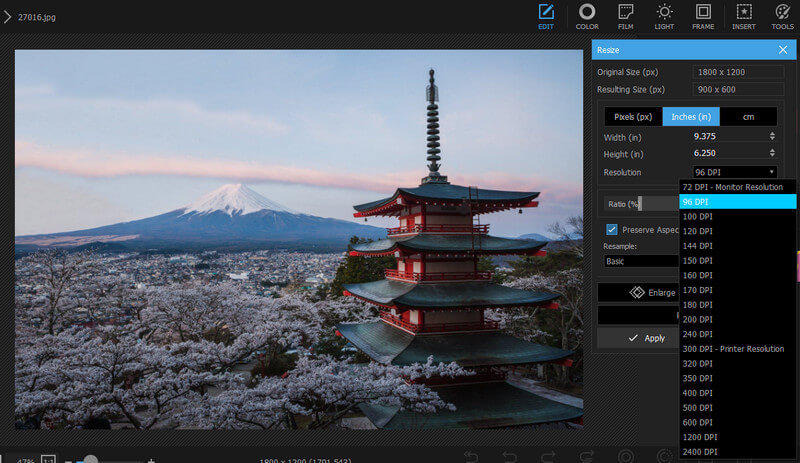
Hogyan csökkenthetem a fájlméretet a Mac gépemen?
A GIMP kompatibilis Windows, Mac és Linux rendszerekkel. Ezért a GIMP segítségével átméretezheti a fényképet a Mac számítógépén. Másrészt a Mac rendelkezik egy előnézeti eszközzel, és átméretezési lehetőséget kínál. A program neve Preview.
Az átméretezésnek van hatása a kép fájlméretére?
es. Ha csökkenti a kép méretét, a fénykép képpontjai is csökkennek. A csökkenés azonban igen jelentős. Ugyanez vonatkozik a nagy fájlméretre való átméretezésre is. A pixelek száma nő.
Átméretezhetem a fényképeket kötegben?
s. A legtöbb fényképátméretező tömeges feldolgozást kínál. Az Aiseesoft Image Compressor Online segítségével átméretezni a fényképeket kötegekben, bármi letöltés nélkül. Másrészt a PhotoScape több képet is képes kezelni.
Következtetés
Néha nem vesszük figyelembe a fájlméretet, de a fotók online közzétételekor vagy e-mailben történő elküldésekor ez szerves részét képezi. Ezért létfontosságú, hogy kéznél legyen egy fényképátméretező, például a GIMP. Ennek jegyében elkészítettük a GIMP a kép átméretezéséhez oktatóanyag, amely segít az eszköz megfelelő kezelésében. Ha azonban kiváló alternatívákat szeretne használni, akkor az utóbbi megoldásokat választhatja.
Képkompresszor
GIF kompresszor PNG méretcsökkentő Kép MB KB konverter Fotóméret -csökkentő Image Shrinker Imagify Review SVG kompresszor TinyPNG áttekintés Snapchat szűrő mérete Twitter képméret JPG kompresszor
A Video Converter Ultimate kiváló videó konverter, szerkesztő és javító, amellyel videókat és zenéket konvertálhat, javíthat és szerkeszthet 1000 formátumban és még sok másban.
100% biztonságos. Nincsenek hirdetések.
100% biztonságos. Nincsenek hirdetések.